I helgen har jag testat en ny gratistjänst på nätet som heter Utdraget.se. Ja, och ni hittar även den på den adressen. Jag har faktiskt själv testat att skapa detta i Excel hemma men jag har alltid fastnat på enkelheten att hela tiden uppdatera och mata in uppgifter. Man orkar verkligen inte sitta och skriva av varje transaktion på sitt konto på sin internetbank hela tiden. Ha i åtanke dock att det bara är dina uttag som registreras, och inte dina insättning så som lön osv. Sajten utnämner sig själva med målsättning att vara Sveriges främsta site för att överblicka ens privatekonomi men eftersom insättning inte följer med så haltar det hela något.
Jag har testat att mata in alla mina transaktioner under 2009 och kategoriserat allt. Och till slut blev det riktigt bra, fast vägen dit var inte helt klockren. Inte buggigt direkt, men lite ologiskt här och där. Men vi tar mitt lilla test från början så kommer vi till detta sedan.
Kategorisering
 Det första skaparna bakom tjänsten tipsar dig om att göra efter att du skapat ett konto är att du ska gå in i inställningar och välja bort de kategorier som du inte har några utgifter inom. Detta är nästan helt omöjligt att göra, kommer du verkligen ihåg alla dina utgifter och hur dessa borde kategoriseras innan du gått igenom dem? Jag började att ta bort några men det slutade egentligen med att jag hela tiden fick gå tillbaka till “Inställningar” och lägga tillbaka kategorier.
Det första skaparna bakom tjänsten tipsar dig om att göra efter att du skapat ett konto är att du ska gå in i inställningar och välja bort de kategorier som du inte har några utgifter inom. Detta är nästan helt omöjligt att göra, kommer du verkligen ihåg alla dina utgifter och hur dessa borde kategoriseras innan du gått igenom dem? Jag började att ta bort några men det slutade egentligen med att jag hela tiden fick gå tillbaka till “Inställningar” och lägga tillbaka kategorier.
Som ni ser på bilden så är det i det gränssnittet under inställningar som man tar bort och lägger till kategorier, lite statiskt men det funkar. Det är dessa kategorier få kategorier som jag landade i, men det tog ett tag och man fick fundera igenom sin kategorisering och om t.ex alkohol ska få en egen kategori eller ligga under nöjen osv. Tyvärr är det som sagt lite för statiskt så du kan inte redigera namnet efteråt på en kategori. Om jag skulle vilja ändra namnet på en kategori när jag har t.ex över 200 transaktioner så måste jag lägga till en ny kategori som jag döper själv och sedan gå in på transaktioner och byta kategori för varje transaktionsrad för sig. Drygt.
Inmatning av transaktionsuppgifter
 Detta är sidan triumfkort och det är grymt enkelt att registrerar nya uppgifter. Du kopierar bara uppgifterna från ditt kontoutdrag på din internetbank och klistrar in i ett tomt textfält. Sedan kategoriseras det mesta automatiskt medan du själv får gå igenom och sätta kategorier på de uttag som inte känns igen i en listan nedan för. Alla rader som är ok blir ljusgröna. Vill du lägga till nya kategorier så får du gå till inställningar och lägga till vilket känns lite dumt. Fast listan med det du matat in och börjat kategoriser finns kvar trots att du egentligen lämnar sidan för inmatning. När du sedan är klar med kategoriseringen trycker du på en knapp och alla transaktioner registreras.
Detta är sidan triumfkort och det är grymt enkelt att registrerar nya uppgifter. Du kopierar bara uppgifterna från ditt kontoutdrag på din internetbank och klistrar in i ett tomt textfält. Sedan kategoriseras det mesta automatiskt medan du själv får gå igenom och sätta kategorier på de uttag som inte känns igen i en listan nedan för. Alla rader som är ok blir ljusgröna. Vill du lägga till nya kategorier så får du gå till inställningar och lägga till vilket känns lite dumt. Fast listan med det du matat in och börjat kategoriser finns kvar trots att du egentligen lämnar sidan för inmatning. När du sedan är klar med kategoriseringen trycker du på en knapp och alla transaktioner registreras.
 Det är några ologiska missar dock som drar ned betyget lite. Det första gäller dubletter. Om du råkar lägga in en transaktioner som misstänks vara en dublett så försvinner alternativet att radera raden och ersätts med ett alternativ att markera den som “ej dublett”. Men OM det är en dublett så måste du först markera den som “ej dublett” och sedan radera. Lite förstörande ologik.
Det är några ologiska missar dock som drar ned betyget lite. Det första gäller dubletter. Om du råkar lägga in en transaktioner som misstänks vara en dublett så försvinner alternativet att radera raden och ersätts med ett alternativ att markera den som “ej dublett”. Men OM det är en dublett så måste du först markera den som “ej dublett” och sedan radera. Lite förstörande ologik.
Och så var det det där med insättningar. Om det i textmassan som du kopierat in finns några insättningar som t.ex. lön så kommer den att markeras med en mörkgrönare färg till skillnad från den ljusgröna färg som det blir på raderna när de är ok och kategoriserade. Här har det också smugit in sig lite ologik då texten och guidningen hela tiden hänvisar dig till att gröna rader är ok och kommer att registreras, när det egentligen bara är de ljusgröna raderna som kommer att registreras.
Presentation
 Det finns två sätt att se dina transaktioner, antingen i en lista uppdelad på olika sidor där du enkelt kan söka upp olika transaktioner, eller så kan allt visas i snygga diagram. Båda funktionerna är bra och till för olika sätt att hantera den inmatade datan. I listan med transaktioner så kan du också redigera beskrivningen, datumet och kategoriseringen av varje transaktionsrad. Dock saknas funktionen att göra ändringar av flera rader samtidigt. Det är ju synnerligen smidigt om du t.ex. vill flytta alla uttag i en kategori till en annan vilket jag fick göra rätt så mycket.
Det finns två sätt att se dina transaktioner, antingen i en lista uppdelad på olika sidor där du enkelt kan söka upp olika transaktioner, eller så kan allt visas i snygga diagram. Båda funktionerna är bra och till för olika sätt att hantera den inmatade datan. I listan med transaktioner så kan du också redigera beskrivningen, datumet och kategoriseringen av varje transaktionsrad. Dock saknas funktionen att göra ändringar av flera rader samtidigt. Det är ju synnerligen smidigt om du t.ex. vill flytta alla uttag i en kategori till en annan vilket jag fick göra rätt så mycket.

 När det gäller diagrammen så är de snyggt utformade och presenterar allt på ett schysst sätt. Du kan välja mellan cirkeldiagram, linjediagram och staplediagram, och ändras nästan omgående när du gör olika val mellan vilka kategorier du vill se och inte se presenterade. Det är när du tar upp diagrammen som du märker att du troligen använt för många kategorier, det gjorde iallafall jag.
När det gäller diagrammen så är de snyggt utformade och presenterar allt på ett schysst sätt. Du kan välja mellan cirkeldiagram, linjediagram och staplediagram, och ändras nästan omgående när du gör olika val mellan vilka kategorier du vill se och inte se presenterade. Det är när du tar upp diagrammen som du märker att du troligen använt för många kategorier, det gjorde iallafall jag.
Har du för många kategorier så blir det inte så överskådligt längre, och det är till och med så att färgkodningen tar slut. Jag hade runt 20 kategorier och fick nog 5-6 stycken som alla var rosa. Det gjorde att jag var tvungen att redigera mina redan inlagda uttag och konsolidera ned till runt 10 stycken kategorier, utan någon hjälpande funktion för detta så var det rätt jobbigt och tidskrävande.
Jag skulle rekommendera alla att ha runt 10 kategorier, börjar du få över detta så minskar överskådligheten ganska mycket. Och kan du inte överskåda dina transaktioner så försvinner hela poängen nästan med tjänsten.
Slutsats av testet
En ganska rolig tjänst faktiskt som jag längtat efter ska dyka upp på nätet. Den är gratis och grymt enkel att använda. Trots missarna som jag påpekat så funkar tjänsten riktigt bra. Det går enkelt att mata in ny data, det går fortare för varje gång och transaktionerna kan presenteras snyggt och överskådligt. Mitt tips är som sagt att ha max 10 kategorier och när du börja lägga upp uttag första gången titta på diagrammen kontinuerligt så att du inte matar in en massa som till slut blir helt oöverskådligt. Då kan det bli riktigt jobbigt att redigera i efterhand.
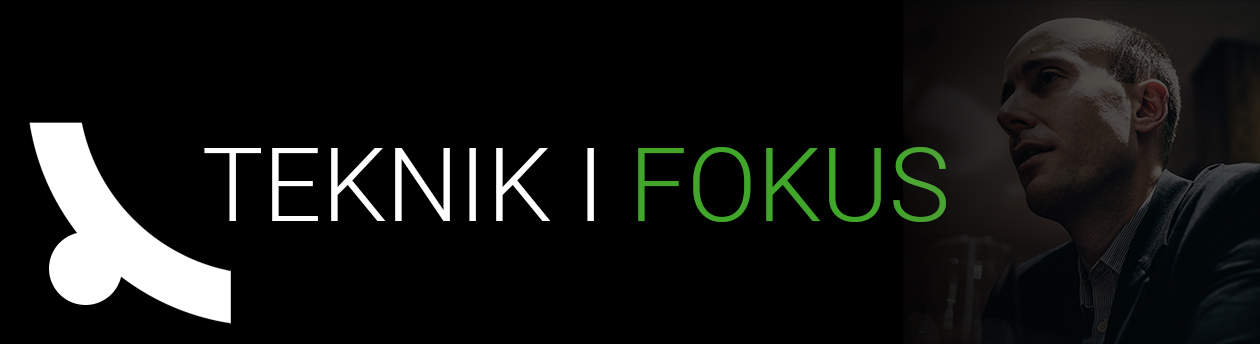

Kör du denna fortfarande? Om så är fallet, vad tycker du nu ett par månader senare? Själv fastnade jag för http://www.smartbudget.se vilket fungerar utomordentligt bra.
Nja, när jag började så var det en del buggar och skickade då in kanske 5-6 mail. Nu när jag såg din kommentar så uppdaterade jag igen faktiskt, det går jäkligt smidigt att köra och när man väl som sagt hittat en kategorisering som funkar så är det bra tycker jag. Har inte testat smartbudget men ska ta mig en kik.
Kör du denna fortfarande? Om så är fallet, vad tycker du nu ett par månader senare? Själv fastnade jag för http://www.smartbudget.se vilket fungerar utomordentligt bra.
Nja, när jag började så var det en del buggar och skickade då in kanske 5-6 mail. Nu när jag såg din kommentar så uppdaterade jag igen faktiskt, det går jäkligt smidigt att köra och när man väl som sagt hittat en kategorisering som funkar så är det bra tycker jag. Har inte testat smartbudget men ska ta mig en kik.